Entfernen Sie die Option App im Store suchen im Menü Standardprogramm auswählen in Windows 8

Wir alle wissen das Windows 8 Wir haben eine Funktion, mit der wir in diesem Betriebssystem eine App hinzufügen können Windows Store. Aber viele Benutzer, vor allem Nicht-Touch-Geräte oder Nicht-Tablet-Benutzer, die sich nicht darauf verlassen Geschäft zu viel, kann dieses Feature nicht viel nützen.

In diesem Artikel erfahren Sie zwei Möglichkeiten, um eine solche Option zu entfernen. Wie Sie in der Abbildung oben sehen können, wird diese Aufforderung angezeigt, wenn Sie mit der rechten Maustaste auf eine Datei klicken und die Abholung auswählen Wählen Sie ein Standardprogramm. Hier die Suchen Sie im Store nach einer App nützt vielen nicht und könnte entfernt werden.
Es gibt zwei Möglichkeiten, dies zu tun:
Entfernen Sie mithilfe des Registrierungs-Editors nach einer App im Store suchen
1. Drücken Sie die Windows-Taste + R gleichzeitig und setzen Regedit im Lauf Dialogbox.
2. Hier navigieren:
HKEY_CURRENT_USER \ Software \ Policies \ Microsoft \ Windows \ Explorer

3. Klicken Sie nun mit der rechten Maustaste in den rechten Fensterbereich. Erstellen Sie einen DWORD-Wert und nennen Sie ihn "NoUseStoreOpenWith”. Wenden Sie dasselbe auch mit folgendem Standort an:
HKEY_LOCAL_MACHINE \ SOFTWARE \ Policies \ Microsoft \ Windows \ Explorer
4. Klicken Sie mit der rechten Maustaste auf den erstellten DWORD-Wert und wählen Sie Ändern. Sie erhalten dieses Fenster:

5. Jetzt können Sie folgende Werte für verwenden Messwert Sektion:
Anzeige Suchen Sie nach einer App im Store Möglichkeit = '0' (Voreinstellung)
Werden nicht angezeigt Suchen Sie nach einer App im Store Möglichkeit = '1'
6. Schließen Registierungseditor und rebooten, um Ergebnisse zu sehen.Entfernen Sie mithilfe des Gruppenrichtlinien-Editors die Option App im Store suchen
1. Drücken Sie Windows-Taste + R Kombination und setzen gpedit.msc im Lauf Dialogbox.
2. Navigieren Sie im linken Bereich zu:
Benutzer Konfiguration -> Administrative Vorlagen -> System -> Internet-Kommunikationsmanagement -> Internetkommunikationseinstellungen.

3. Schauen Sie sich jetzt im rechten Bereich an, Sie haben die Richtlinie benannt Deaktivieren Sie den Zugriff auf den Store wie oben gezeigt.
4. Doppelklicken Sie auf diese Richtlinie, um das unten abgebildete Fenster aufzurufen.

5. Jetzt können Sie folgende Einstellungen verwenden:
Anzeige Suchen Sie nach einer App im Store Möglichkeit = Wählen Sie Deaktiviert oder Nicht konfiguriert (Voreinstellung)
Werden nicht angezeigt Suchen Sie nach einer App im Store Möglichkeit = Wählen Sie Aktiviert aus
Nachdem Sie die Änderungen vorgenommen haben, klicken Sie auf Sich bewerben gefolgt von OK.
Das ist es. Starten Sie neu, um die Ergebnisse zu sehen.
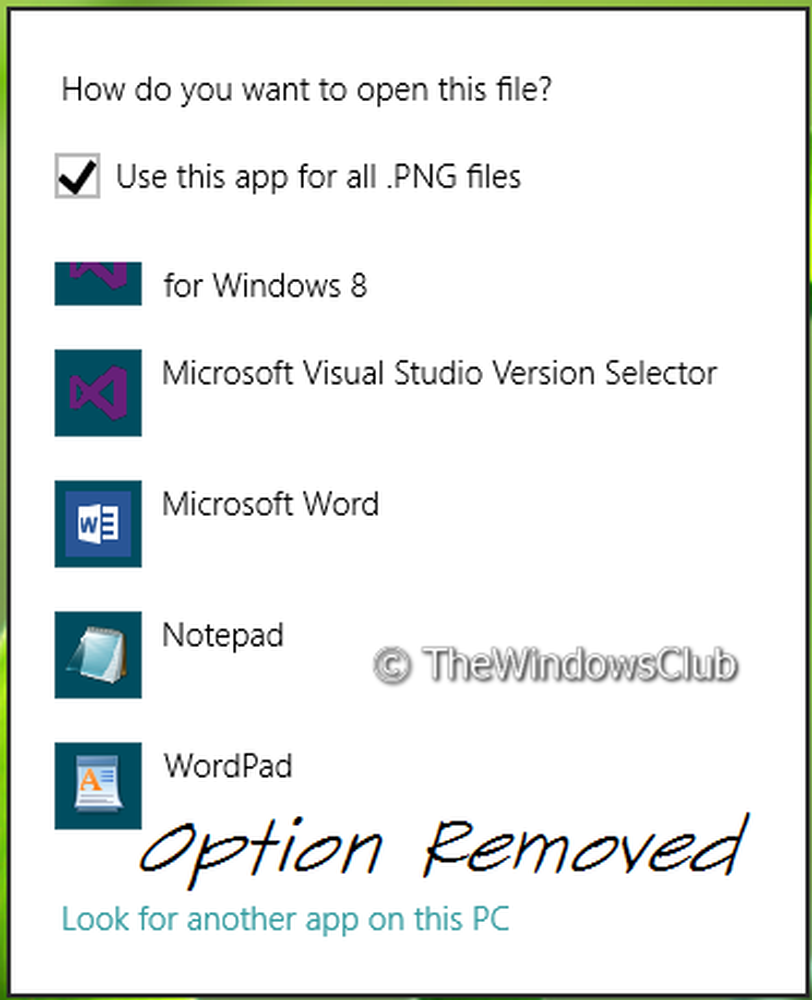
Windows 7 Ultimate, Professional und Enterprise Edition verfügen über gpedit.msc. Bestimmte Editionen von Windows 7 wie Home Premium, Home Basic und Starter Editions enthalten den Gruppenrichtlinien-Editor nicht. Sie können die Registrierungsoptimierung verwenden.




